Usare la finestra di dialogo FeatureCAM To VERICUT (da FeatureCAM a VERICUT) per specificare le opzioni per esportare documenti di fresatura o tornitura motorizzata come progetti Vericut:
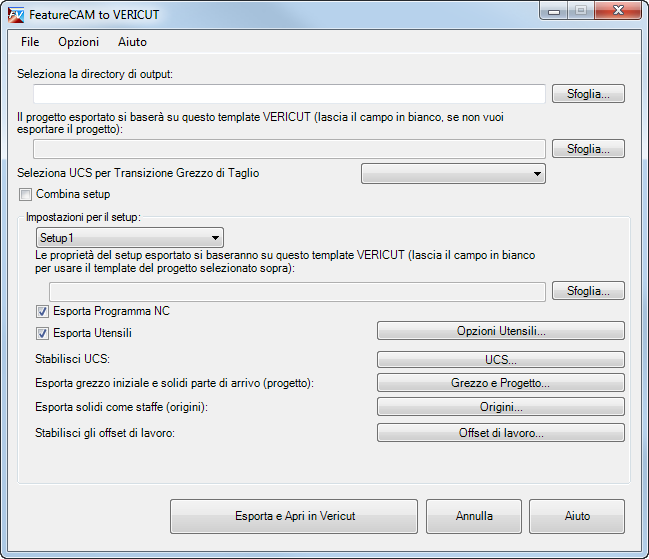
Seleziona directory output — Inserire il percorso della cartella in cui si vuole salvare il progetto, o fare clic su Sfoglia per selezionarla.
Exported project will be based upon this VERICUT template (Il progetto esportato si baserà su questo template VERICUT) — Fare clic su Browse e selezionare un file .VcProject da usare come template Vericut. Le informazioni sono caricate dal template all'interno del modulo aggiuntivo, come componenti Allegato e sottosistemi macchina. Si deve selezionare un template Vericut prima di definire le impostazioni di esportazione.
Select UCS to use for Cut Stock Transition (Selezionare UCS da usare per la transizione taglio grezzo) - Se si deve muovere la parte tra setup durante la simulazione, selezionare un UCS dall'elenco per descrivere il movimento.
Combine setups (Combina setup) — Selezionare questa opzione per combinare più setup in uno solo. Se deve selezionare questa opzione per parti a 5 assi.
Settings for setup (Impostazioni per il setup) — Selezionare il setup di cui si vogliono modificare le impostazioni. Modificare le impostazioni per ciascun setup che si vuole esportare.
Exported setup properties will be based upon this VERICUT template (Le proprietà del setup esportato si baseranno su questo template VERICUT) — Per specificare un template Vericut distinto per ciascun setup, fare clic su Browse e selezionare il file del template da usare per il setup selezionato. Questo si può usare se si stanno utilizzando macchine diverse per ciascun setup. Questo non inciderà sulle impostazioni globali del progetto.
Export NC Program (Esporta Programma NC) — Selezionare questa opzione per generare ed esportare il programma NC insieme al documento. Se questo non è selezionato, VERICUT usa il programma NC specificato nel template, o è possibile specificare il programma NC in modo manuale in VERICUT.
Export Tools (Esporta Utensili) — Selezionare questa opzione per esportare informazioni riguardanti tutti gli utensili usati nel documento. Se questa opzione non è selezionata, VERICUT usa gli utensili specificati nel template, o è possibile specificarli manualmente in VERICUT. Fare clic su Tool Options (Opzioni Utensili) per visualizzare la finestra di dialogo Tool Export Options (Opzioni di esportazioni utensili), che è possibile usare per specificare le opzioni per identificare utensili in VERICUT.
Establish UCS (Stabilisci UCS) — Fare clic su UCSs per visualizzare la finestra di dialogo UCSs, che è possibile usare per specificare gli UCS e i componenti allegati.
Esporta grezzo iniziale e solidi del progetto della parte di destinazione — Selezionare Grezzo e progetto per visualizzare la finestra di dialogo Impostazioni grezzo e progetto), che è possibile usare per specificare le opzioni per esportare il grezzo e i solidi della parte.
Esporta solidi come staffe (azzeramenti) — Fare clic su Azzeramenti per visualizzare la finestra di dialogo Opzioni di esportazione azzeramenti, che è possibile usare per specificare gli staffaggi e gli azzeramenti da esportare.
Establish work offsets (Stabilisci offset di lavoro) — Fare clic su Offset Lavoro per visualizzare la finestra di dialogo Add Work Offset (Aggiungi offset di lavoro), che è possibile usare per specificare gli offset codice G di lavoro di VERICUT.
Machine turret information (Informazioni torretta macchina) — Fare clic su questo pulsante per visualizzare la finestra di dialogo Informazioni torretta macchina, che è possibile usare per specificare le opzioni della torretta. Questa opzione è disponibile solo per parti con più torrette.